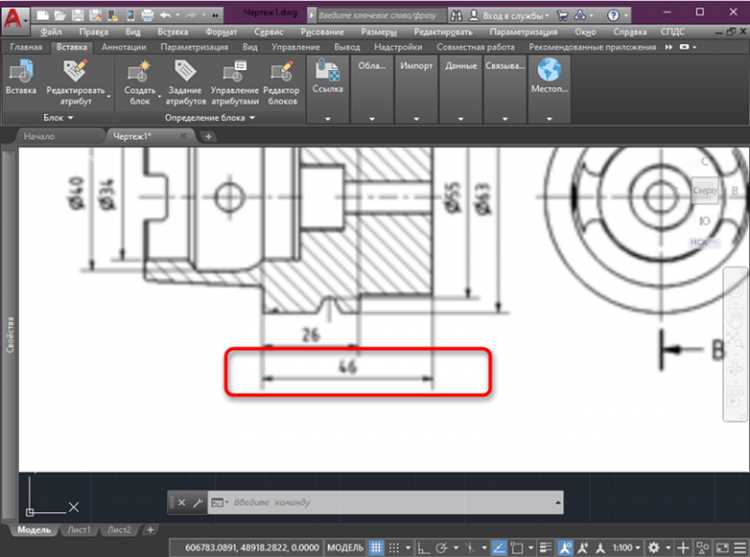
Вставка изображения в AutoCAD – важный процесс для работы с графикой и создания точных чертежей. В отличие от стандартных объектов AutoCAD, изображения позволяют привнести в проект дополнительные визуальные данные, такие как фотографии, карты или сканы. Этот процесс не требует глубоких знаний программы, но важно следовать нескольким рекомендациям, чтобы избежать распространённых ошибок.
Для того чтобы вставить изображение в AutoCAD, сначала нужно понять, какой тип файла поддерживается программой. Наиболее часто используемые форматы – это .jpg, .png, .tiff и .bmp. Важно помнить, что изображения, вставленные в чертёж, не становятся частью DWG-файла, а остаются внешними ссылками, что может повлиять на совместную работу и производительность при изменении расположения файлов.
Шаг 1: Подготовка изображения – Перед вставкой изображения убедитесь, что оно имеет нужный размер и разрешение. Если изображение слишком большое, это может замедлить работу AutoCAD, особенно при масштабировании. При необходимости, уменьшите его размер в графическом редакторе.
Шаг 2: Вставка изображения – Для вставки изображения используйте команду ATTACH. Введите её в командной строке или выберите в меню. После этого откроется диалоговое окно, где нужно выбрать нужный файл. Убедитесь, что правильно указали путь к файлу, чтобы избежать ошибок в будущем.
Шаг 3: Размещение изображения – После выбора изображения AutoCAD предложит вам установить его масштаб и позицию. Важно точно указать точку вставки, чтобы изображение корректно вписывалось в проект. Вы также можете использовать параметры масштаба и вращения, чтобы подогнать изображение под нужные размеры.
Понимание этих шагов поможет вам эффективно вставлять изображения в AutoCAD, обеспечивая точность и оптимизацию рабочего процесса.
Как вставить изображение в AutoCAD: пошаговая инструкция
Для добавления изображения в AutoCAD выполните следующие шаги:
1. Откройте AutoCAD и загрузите чертеж, в который вы хотите вставить изображение.
2. Перейдите на вкладку «Вставка» в верхнем меню.
3. В группе «Ссылки» выберите команду «Привязать» или «Привязать изображение». Это откроет диалоговое окно для выбора изображения.
4. В окне «Привязать изображение» найдите файл изображения на вашем компьютере, выберите его и нажмите «Открыть».
5. После выбора изображения откроется окно настройки привязки. В нем выберите параметры масштаба и ориентации изображения.
6. Укажите точку вставки изображения. Для этого кликните в нужное место на экране или введите точные координаты в командной строке.
7. После вставки изображения можно перемещать его, изменять размер или поворачивать с помощью инструментов AutoCAD.
8. Чтобы сохранить настройки, используйте команду «Сохранить» или «Сохранить как» в меню «Файл».
Если изображение необходимо масштабировать или перемещать в дальнейшем, используйте инструменты для редактирования объектов, такие как «Масштаб» и «Перемещение».
Как подготовить изображение для вставки в AutoCAD
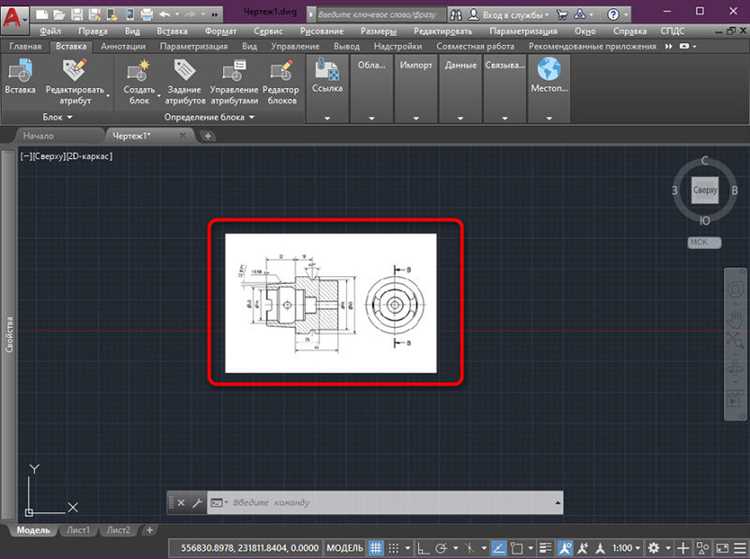
Первым шагом является выбор правильного разрешения. Для чертежей в AutoCAD рекомендуется использовать изображение с разрешением, которое соответствует масштабу проекта. Например, для общего вида достаточно разрешения 150-200 DPI, для деталей – 300 DPI и выше. Это обеспечит четкость изображения без излишней нагрузки на файл.
Следующий этап – обрезка лишних частей изображения. В AutoCAD важно, чтобы вставляемое изображение не содержало ненужных фрагментов. Используйте редакторы изображений, такие как Photoshop или GIMP, для обрезки и настройки областей, которые будут видны в чертеже.
Если изображение имеет фон, который необходимо сделать прозрачным, лучше использовать формат PNG с альфа-каналом. Это избавит от белых или цветных областей вокруг объекта изображения. В случае с изображениями, где прозрачность не требуется, можно использовать JPEG или TIFF.
После подготовки изображения следует сохранить его в нужном формате с минимальными потерями качества. Рекомендуется использовать сжатие без потерь для PNG и TIFF, чтобы сохранить максимальную четкость при небольшом размере файла.
Наконец, проверьте размер файла. Он не должен быть слишком большим, так как это может повлиять на производительность при работе с чертежом. Если изображение слишком тяжелое, попробуйте уменьшить его размер или разрешение без потери четкости.
Выбор подходящего формата изображения для работы в AutoCAD
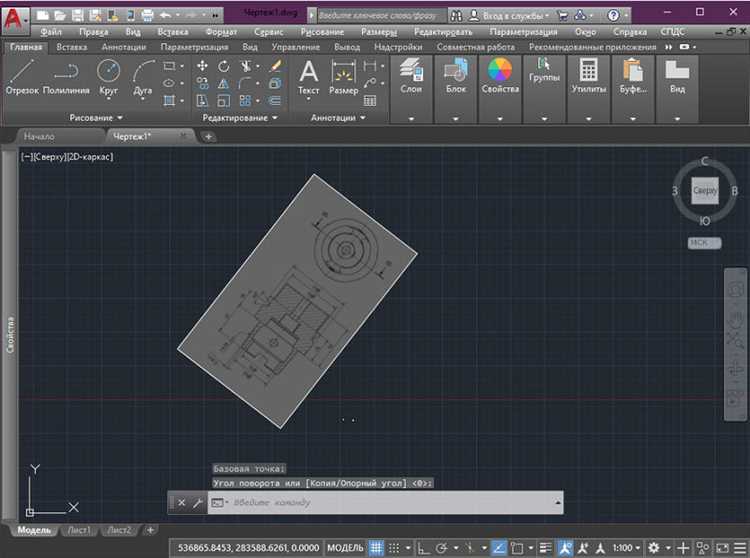
При вставке изображений в AutoCAD важно выбрать правильный формат для оптимальной работы с файлами. Это влияет на качество изображения, производительность программы и удобство редактирования.
Для работы в AutoCAD лучше всего подходят форматы, которые сохраняют качество изображения при минимальном размере файла. Наиболее распространёнными являются форматы PNG, JPEG и TIFF.
PNG – это формат без потерь, что позволяет сохранить высокое качество изображения без сжатия, идеально подходит для схем, логотипов и карт. Его можно использовать для точных деталей и объектов с прозрачными участками, что важно при наложении изображений.
JPEG применяется для фотографий и изображений с градиентами, где небольшие потери качества допустимы для значительного уменьшения размера файла. Однако его использование не рекомендуется для схем или чертежей, где важна высокая чёткость линий.
TIFF поддерживает как сжатие без потерь, так и с потерями, что делает его универсальным вариантом для разнообразных изображений. Он подходит для работы с большими изображениями, требующими высокого качества, но может занять больше места на диске.
Кроме того, AutoCAD поддерживает вставку растровых изображений в формате BMP и GIF, однако они имеют свои ограничения. BMP часто приводит к увеличению размера файлов без значительного улучшения качества, а GIF ограничен цветовой палитрой, что делает его неподходящим для большинства профессиональных проектов.
Для большинства пользователей оптимальным выбором является PNG для точных схем и логотипов, JPEG для фотографий и TIFF для изображений высокого качества, где важен баланс между размером и качеством.
Шаги для вставки изображения с помощью команды ATTACH
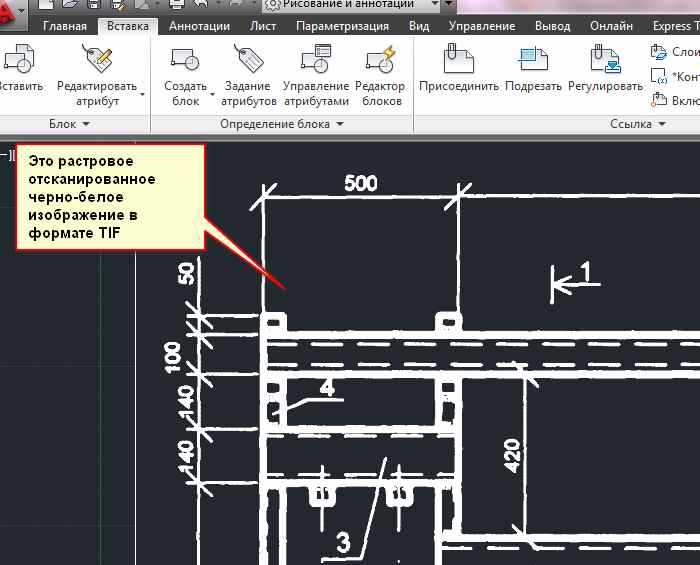
Для вставки изображения в чертеж AutoCAD с помощью команды ATTACH, выполните следующие шаги:
- Активировать команду ATTACH
В строке команд введитеATTACHи нажмите Enter. Это откроет диалоговое окно выбора файла. - Выбор файла изображения
В открывшемся окне выберите нужный файл изображения (например, BMP, JPG, PNG, TIFF). НажмитеОткрыть. - Настройка параметров вставки
После выбора изображения появится окно с параметрами. Установите следующие настройки:- Привязка – выберите точку привязки для изображения, например,
Центр, чтобы привязать изображение к центру координат. - Масштаб – укажите коэффициент масштабирования изображения. Можно ввести точное значение или использовать
Rдля задания масштаба через ссылку на одну из сторон. - Поворот – при необходимости задайте угол поворота изображения относительно выбранной точки привязки.
- Привязка – выберите точку привязки для изображения, например,
- Окончательное подтверждение
После настройки параметров изображения нажмитеОК, и изображение будет вставлено в чертеж в заданной точке. - Корректировка положения
Для корректировки размещения изображения используйте инструменты перемещения и поворота (командыMOVEиROTATE).
Таким образом, с помощью команды ATTACH можно быстро вставить внешние изображения в проект, задав их точное положение и масштаб.
Настройка масштаба и позиции изображения после вставки
После вставки изображения в AutoCAD необходимо правильно настроить его масштаб и позицию, чтобы оно соответствовало нужным требованиям проекта.
Для изменения масштаба изображения воспользуйтесь командой SCALING. Эта команда позволяет увеличить или уменьшить изображение по заданному коэффициенту. Для использования выполните следующие шаги:
- Выберите изображение с помощью команды SELECT.
- Запустите команду SCALING через командную строку или нажмите на кнопку «Масштаб» на панели инструментов.
- Укажите точку привязки масштаба (например, центральную точку или угол изображения).
- Введите коэффициент масштаба. Например, для увеличения в 2 раза введите значение 2.
- Подтвердите команду, и изображение будет отмасштабировано.
Для точной настройки позиции изображения используйте команду MOVE. Этапы работы:
- Выберите объект изображения с помощью команды SELECT.
- Запустите команду MOVE через командную строку или нажмите на кнопку «Переместить» на панели инструментов.
- Укажите базовую точку для перемещения, например, левый нижний угол изображения.
- Перетащите изображение в нужную позицию на чертеже, либо введите точные координаты для перемещения.
Для точных корректировок масштаба и позиции можно также использовать объектные оснастки, которые позволяют регулировать параметры изображения с помощью графического интерфейса. Для этого выберите изображение и воспользуйтесь узловыми маркерами для изменения размера или положения объекта.
Как обрезать и редактировать вставленное изображение в AutoCAD
После того как изображение вставлено в чертеж, его можно обрезать и редактировать с помощью встроенных инструментов AutoCAD. Для начала убедитесь, что изображение не заблокировано и выбрано в рабочем пространстве.
Обрезка изображения: Чтобы обрезать вставленное изображение, используйте команду IMAGECLIP. Выполните следующие шаги:
- В командной строке введите IMAGECLIP и нажмите Enter.
- Выберите изображение, которое хотите обрезать.
- В появившемся диалоговом окне выберите одну из опций для обрезки: «Прямоугольная область» или «Многоугольная область».
- Укажите область, которую необходимо сохранить, путем указания углов прямоугольника или многоугольника.
Редактирование изображения: Для редактирования изображений можно использовать команду IMAGEADJUST. Она позволяет изменить яркость, контрастность и гамму изображения:
- В командной строке введите IMAGEADJUST и нажмите Enter.
- Выберите изображение для редактирования.
- Отрегулируйте параметры яркости, контраста и гаммы с помощью ползунков.
- Нажмите OK, чтобы применить изменения.
Изменение масштаба и вращение: Для изменения масштаба изображения воспользуйтесь инструментом «Масштаб». Выберите изображение, затем используйте команду SCALE, чтобы изменить размер. Чтобы повернуть изображение, используйте команду ROTATE, укажите угол поворота и точку отсчета.
Удаление изображения: Чтобы удалить изображение, просто выберите его и нажмите клавишу Delete. Также можно использовать команду ERASE, чтобы удалить несколько объектов за один раз.
Использование внешних ссылок (Xref) для вставки изображений
В AutoCAD внешний файл изображения можно вставить через механизм Xref (внешние ссылки), что позволяет сохранить структуру проекта организованной и облегчить управление файлами. Этот метод особенно полезен, если требуется вставить большое количество изображений, которые могут изменяться в процессе работы над проектом.
Для добавления изображения через Xref необходимо выполнить несколько простых шагов:
1. Откройте вкладку «Вставка» и выберите команду «Прикрепить» в разделе «Xref».
2. В открывшемся диалоговом окне выберите тип файла, который хотите вставить. Для изображений это может быть файл формата .jpg, .png, .tiff и другие.
3. Укажите путь к файлу и настройки вставки. Важно выбрать правильную опцию для привязки изображения (например, «Сохранить в Xref», чтобы сохранить ссылку на файл в проекте без его встраивания).
4. Настройте масштабирование и расположение изображения на рабочем чертеже. При необходимости, изображение можно отредактировать позже, изменив файл исходного изображения, что автоматически обновит ссылку в проекте.
5. Если изображение имеет другие версии или требует обновления, вы можете использовать команду «Обновить Xref», чтобы получить актуальную информацию без необходимости вручную вставлять файл заново.
Использование Xref имеет несколько преимуществ: упрощается управление большими проектами, а также повышается производительность, поскольку AutoCAD не хранит копии изображений внутри самого чертежа, а лишь ссылается на них. Это также позволяет работать с изображениями, которые обновляются или изменяются внешними источниками, не влияя на основной проект.
Вопрос-ответ:
Как добавить изображение в AutoCAD?
Для вставки изображения в AutoCAD нужно выбрать команду «Вставка» в верхнем меню, затем выбрать «Прикрепить». Откроется окно выбора файла, где нужно указать нужное изображение. После этого изображение появится в рабочей области, и его можно будет перемещать и изменять масштаб.
Как вставить изображение в AutoCAD с привязкой к координатам?
Чтобы вставить изображение с привязкой к определённым координатам, в процессе вставки нужно в окне «Прикрепить изображение» выбрать опцию «Вставить в точку». После этого ввести точные координаты для размещения изображения. Это поможет точно позиционировать изображение в чертеже.
Почему изображение не отображается в AutoCAD после вставки?
Если изображение не отображается, возможно, файл был повреждён или неправильно загружен. Стоит проверить формат изображения и его местоположение. Иногда проблема может быть связана с настройками пути к файлу, особенно если изображение хранится в сетевом месте. Для проверки можно попробовать вставить другое изображение или переместить файл в локальную папку.
Как изменить масштаб изображения в AutoCAD после вставки?
Чтобы изменить масштаб изображения, выберите его в рабочей области, затем используйте команду «Масштаб» (или тип команду SCALE в командной строке). Установите точку основания и введите коэффициент масштабирования. Вы также можете изменить размер изображения вручную, потянув за его углы, если не нужно точное масштабирование.
Можно ли вставить изображение в AutoCAD, чтобы оно не было растянуто или искажено?
Да, можно. Для этого при вставке изображения в AutoCAD нужно выбрать параметр «Поддержка пропорций», который гарантирует сохранение исходных пропорций. В случае, если изображение всё же искажается, проверьте настройки при вставке и попробуйте использовать команду «Масштаб» с сохранением пропорций.